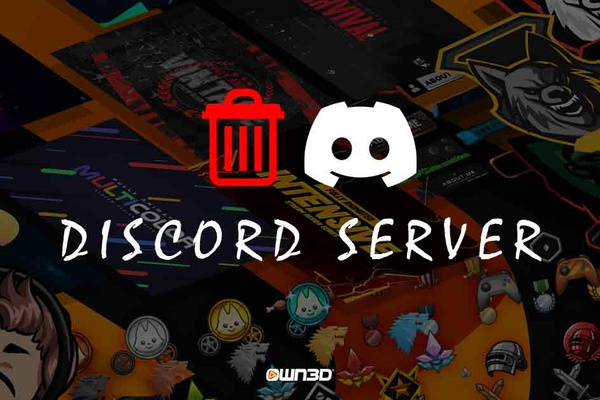1 Comment supprimer un serveur Discord - Les bases
Il arrive de temps en temps que vous n'ayez plus besoin de votre serveur Discord ou que vous deviez le supprimer pour d'autres raisons. Vous vous demandez comment faire ? Supprimer votre propre serveur Discord est en fait très facile et peut se faire aussi rapidement que la création originale d'un serveur. Cependant, il faut noter que si vous avez activé l'autorisation à deux facteurs sur votre serveur, vous aurez besoin d'un Auth Code à 6 chiffres pour pouvoir supprimer votre serveur Discord. Ce code est généré automatiquement soit avec l'application Authy soit avec Google Authenticator. Afin qu'il ne reste plus aucune question sans réponse, nous avons créé le guide étape par étape suivant pour vous !
2 Instructions étape par étape pour PC & ordinateur portable
- Ouvrez l'application Discord sur votre PC.
- Sur le côté gauche, vous verrez une liste des serveurs dont vous êtes actuellement membre - sélectionnez votre serveur Discord là-bas.
- Cliquez sur le nom du serveur dans le coin supérieur gauche pour ouvrir un menu - cliquez sur "Server Settings" pour passer à l'élément suivant.
- Une fois que vous êtes dans les paramètres, vous verrez l'item "Delete server" tout en bas à gauche. Cliquez sur cet item du menu.
- Une fenêtre s'ouvrira où vous devrez confirmer que vous voulez vraiment supprimer votre propre serveur Discord. On vous demandera de saisir le nom du serveur.
- Une fois que vous avez fait cela, il ne vous reste plus qu'à cliquer sur le gros bouton rouge qui dit "Delete server".
- Voilà, votre serveur Discord a été supprimé.
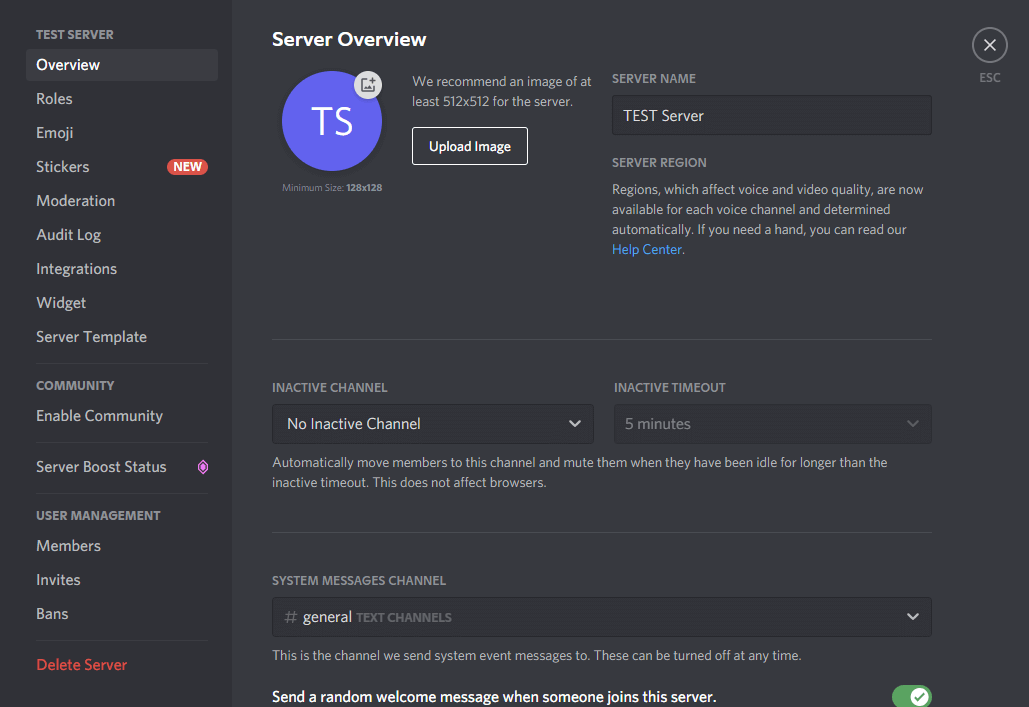
3 Instructions étape par étape pour smartphone
- Ouvrez l'application Discord sur votre smartphone.
- Sur le côté gauche, appuyez sur le serveur que vous voulez supprimer.
- En appuyant sur le nom du serveur, le menu pop-up s'ouvrira où vous sélectionnez "Settings".
- Sous l'onglet "Overview", vous pouvez accéder aux paramètres de base de votre serveur. Ici, vous pouvez également supprimer votre serveur en faisant défiler tout en bas.
- Là, vous trouverez le bouton avec l'écriture rouge - "Delete server".
- Dans la fenêtre suivante, vous n'avez qu'à confirmer votre décision.
- C'est tout !

Vous voulez en savoir plus sur le streaming ?
Direction l'OWN3D.acamdey !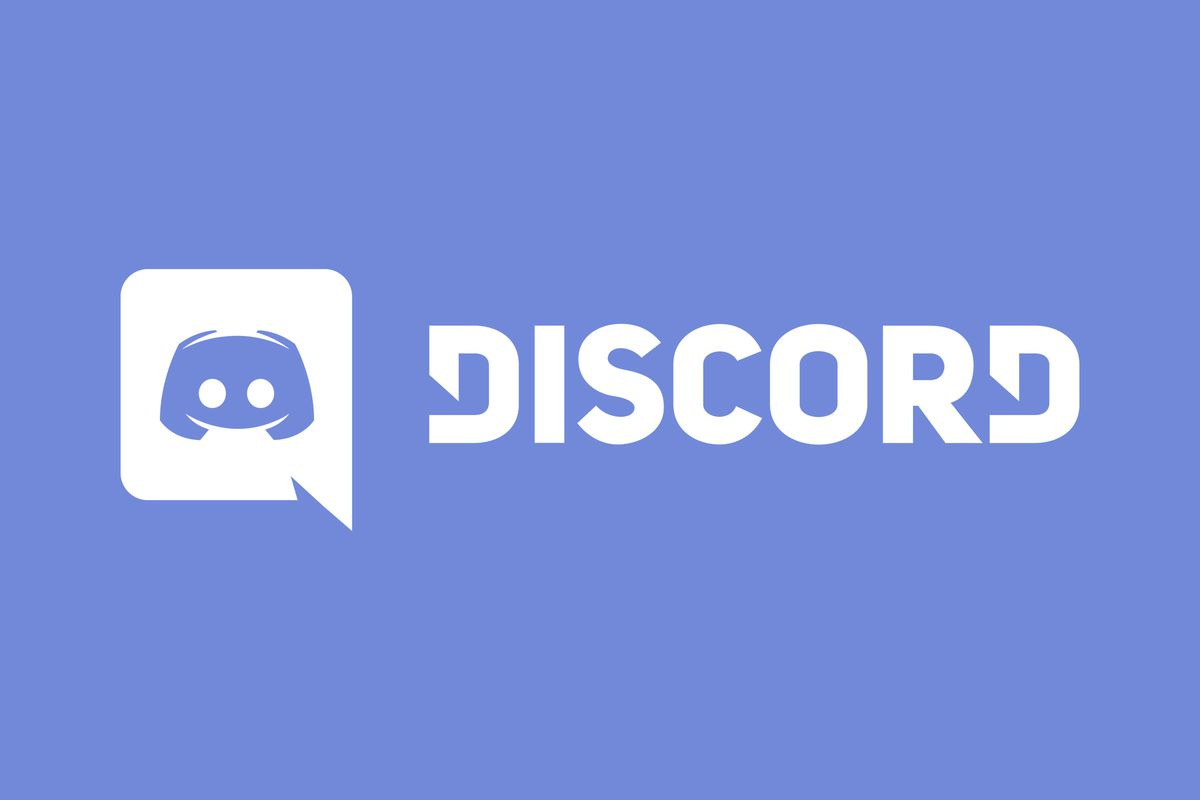
4 Conclusion - Comment supprimer un serveur Discord
Ce n'était pas si difficile, n'est-ce pas ? Bien sûr, vous ne pouvez supprimer un serveur Discord que si vous avez les droits d'admin nécessaires ou si vous êtes le créateur original de ce serveur. Sachez que lorsque vous supprimez votre serveur Discord, tous les messages, bots et membres seront supprimés. Ces messages sont irrécupérables et définitivement perdus. Nous espérons avoir pu vous aider !